UG10.0如何建模方榫接头?
1、如下图所示,
打开UG10.0软件,
新建一个空白的模型文件,
然后“Ctrl+Shift+A”,将这个空白的模型文件另存为“方榫接头”文件。

2、如下图所示,
执行【菜单——插入——设计特征——长方体】,
在“块”对话框中设置尺寸:10x10x25,
点击确定。

3、如下图所示,
点击特征工具栏中的“孔”,
在“孔”对话框出现之后,点击基准坐标系中的“XZ平面”,
然后就能进入草图了。

4、如下图所示,
进入草图,
激活工具栏中的“点”命令,创建两个点,
激活快速尺寸命令,标注尺寸:5、5、7.5、7.5,
点击完成,退出草图。

5、如下图所示,
回到“孔”对话框,
设置孔径为5,
点击确定。
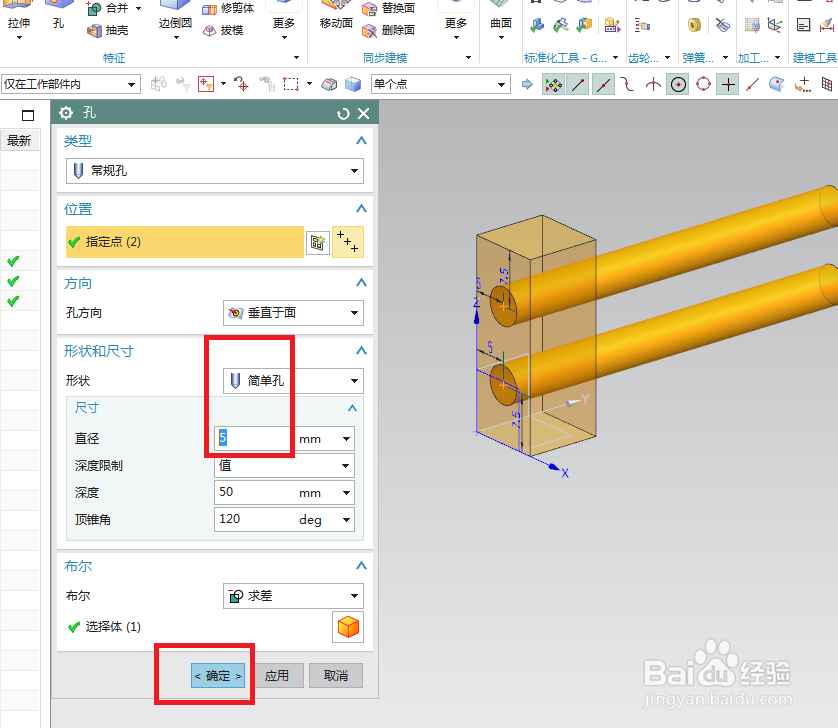
6、如下图所示,
点击工具栏中的“基准平面”,
“基准平面”对话框中的类型设置为“自动判断”,
要定义的面,选择圆孔的两个端面,
点击确定。

7、如下图所示,
执行【旋转——基准平面】,
直接进入草图。

8、如下图所示,
进入草图,
激活轮廓命令,
画两个封闭的三角形,三角形的端点在纵轴上,
添加几何约束,将两个三角形约束成相等的,
激活快速尺寸命令,标注尺寸,角度30,
点击完成,退出草图。

9、如下图所示,
回到旋转对话框,
旋转轴:指定矢量为Z轴,指定点为:5,5,0,
点击确定。

10、如下图所示,
点击工具栏中的“倒斜角”命令,
对话框中设置距离为0.5,
实体中选择两个圆孔的四个圆形边线,
点击确定。

11、如下图所示,
点击工具栏中的边倒圆命令,
对话框中设置0.5,
实体中选择四条边线,
点击确定。
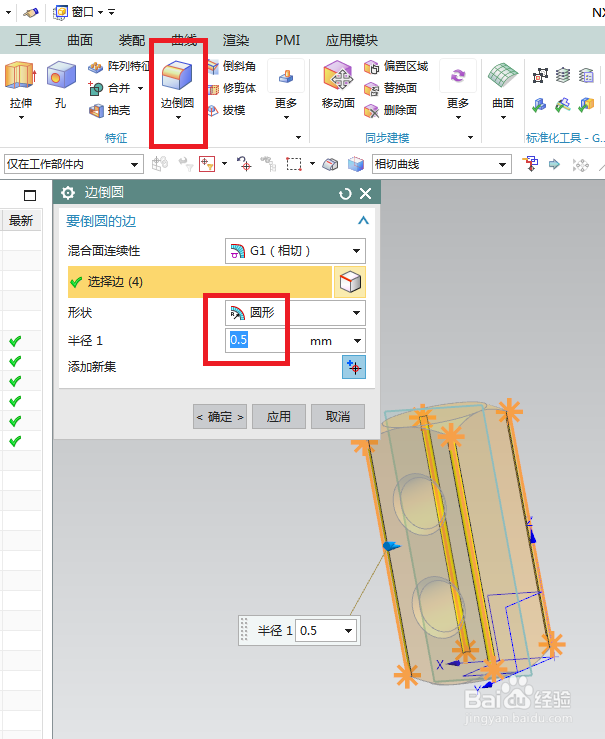
12、如下图所示,
在部件导航器中隐藏基准坐标系和基准平面,
然后将显示改成着色。

13、如下图所示,
标题栏中点击“渲染”,
渲染工具栏中点击“真实着色”,
然后设置全局材料钢,
最后的效果就是下图所示的了。

声明:本网站引用、摘录或转载内容仅供网站访问者交流或参考,不代表本站立场,如存在版权或非法内容,请联系站长删除,联系邮箱:site.kefu@qq.com。
阅读量:171
阅读量:172
阅读量:85
阅读量:111
阅读量:37